win11에서 음성 지원을 활성화하는 방법은 무엇입니까? Windows 11에서 음성 도우미 설정에 대한 자습서
- 王林앞으로
- 2024-03-28 14:38:061338검색
PHP 편집자 Xiaoxin은 오늘 Win11에서 음성 지원 기능을 활성화하는 방법과 Win11에서 음성 지원 설정을 활성화하는 방법에 대한 튜토리얼을 소개합니다. Win11 시스템은 새로운 음성 지원 기능을 제공합니다. 사용자는 음성 명령을 통해 작업을 쉽게 완료하고 사용 효율성을 높일 수 있습니다. 이 문서에서는 시스템이 제공하는 편리함을 더 잘 누릴 수 있도록 Win11 시스템에서 음성 도우미를 활성화하고 설정하는 방법을 자세히 설명합니다.
win11에서 음성 어시스턴트 설정에 대한 튜토리얼
1 먼저 작업 표시줄에서 시작 메뉴를 클릭합니다.
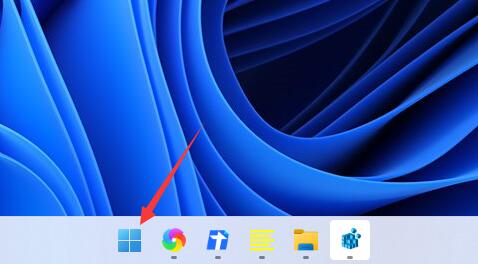
2. 그런 다음 위의 검색 상자를 클릭하고 검색하여 Cortana 음성 도우미를 엽니다.
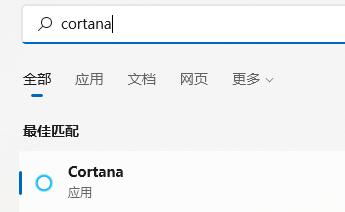
3. 전원을 켠 후 마이크에 대고 말하기만 하면 사용 가능합니다.
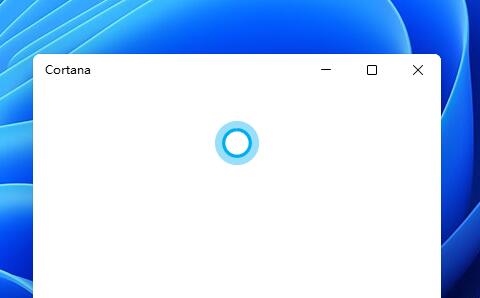
4. 사용이 불가능하다면, 음성 기능이 켜져 있지 않기 때문일 수 있습니다. 먼저 설정으로 들어갑니다.
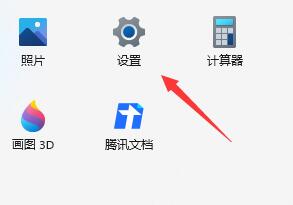
5. 그런 다음 왼쪽 열에서 접근성 기능을 찾으세요.
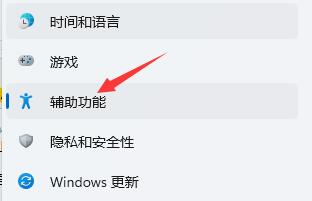
6. 그런 다음 오른쪽 상호 작용에서 음성 항목을 찾으세요.
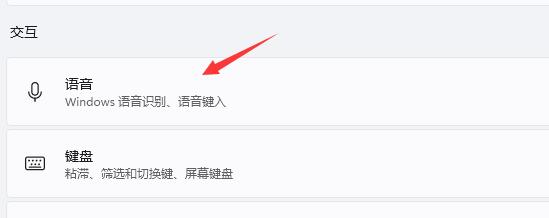
7. 마지막으로 Windows 음성 인식을 켜세요.
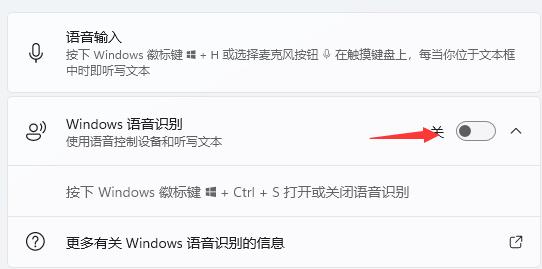
위 내용은 win11에서 음성 지원을 활성화하는 방법은 무엇입니까? Windows 11에서 음성 도우미 설정에 대한 자습서의 상세 내용입니다. 자세한 내용은 PHP 중국어 웹사이트의 기타 관련 기사를 참조하세요!
성명:
이 기사는 rjzxw.com에서 복제됩니다. 침해가 있는 경우 admin@php.cn으로 문의하시기 바랍니다. 삭제

